ActiveFactory/Historian Client Configuración de Trends
En una de las prácticas anteriores, vimos como Configurar el Control TrendClient donde el origen de Datos era el Servidor Historian, en esta ocasión vamos a ver una de las aplicaciones que esta incluida dentro del Software ActiveFactory en sus versiones antiguas o Historian Client en su nueva versión, la aplicación es el Trend.

Aqui podemos observar que en nuestro equipo Servidor llamado SERVERWW, estamos ejecutando el Historian, donde ya se supone que tenemos configurada los tags que nos interese.

Independientemente de la versión que tengamos ActiveFactory o Historian Client, ejecutamos el Trend, ya que su configuración es la misma, este es la interfaz que nos muestra.
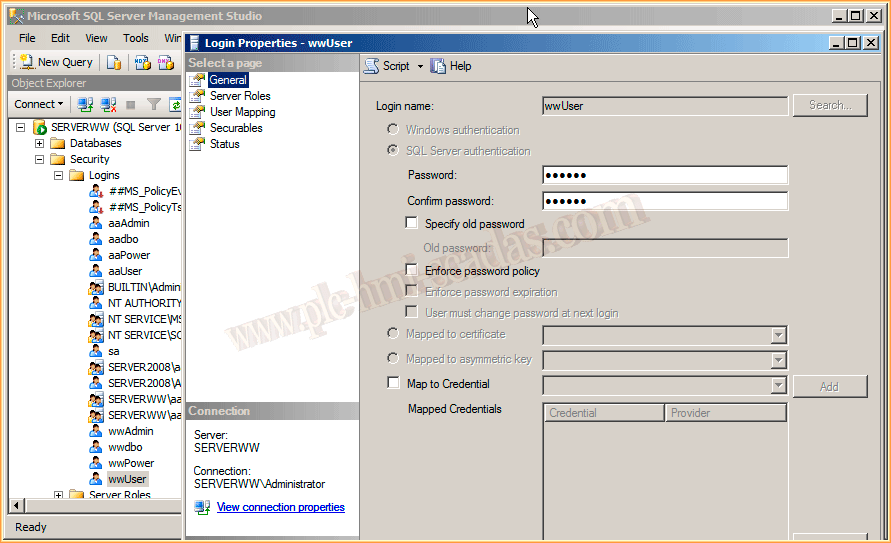
Nos logeamos con el Management Studio al Servidor SQL, por defecto al haber instalado el Historian, se crea una base de datos llamadas Runtime, donde se pueden observar las tablas y demas...
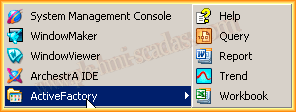
Y a su vez, si entramos en Security -> Logins, podemos observar el Usuario wwUser, el que precisamos para la configuración del Servidor, aqui podemos cambiar su contraseña y los permisos sobre la/s Base de datos.
Si volvemos a nuestra configuración, ya podemos introducir la contraseña y añadir el servidor, puede darse el caso que se produzca algun error o advertencia si el usuario wwUser no dispone de permisos, si transcurre sin incidencias ya tenemos añadido el Servidor.
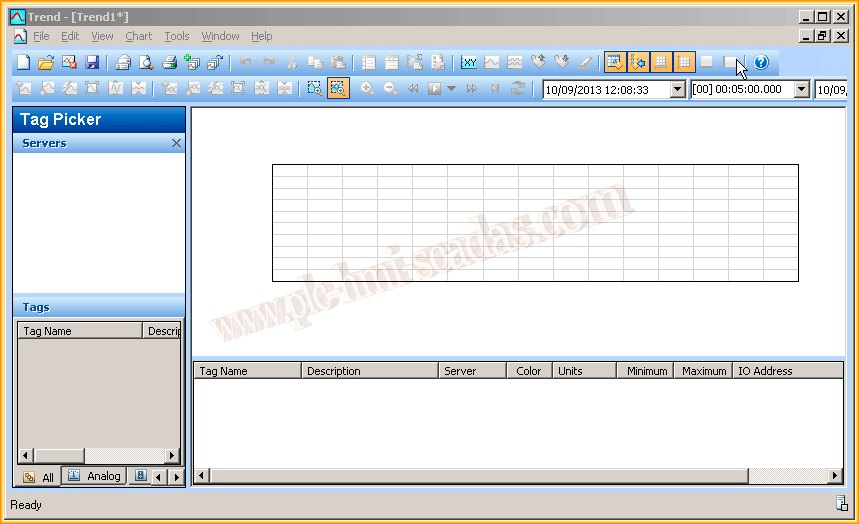
El primer paso es la configuración del Servidor, al ejecutarse por primera vez la aplicación puede aparecer el asistente para la configuracion del Servidor, no obstante podemos acceder a través de Tools -> Servers..

Y este es el asistente para la configuración del Servidor, en el TextBox referente a Server, especificamos el nombre de nuestro Servidor, y por defecto aparece para logearse el usuario wwUser con su contraseña, para ello volvemos al servidor donde se esta ejecutando el Historian


Ya podemos observar nuestro servidor agregado correctamente en la Sección TagPicker, podemos desplegar el arbol y observar todos los subdirectorios.

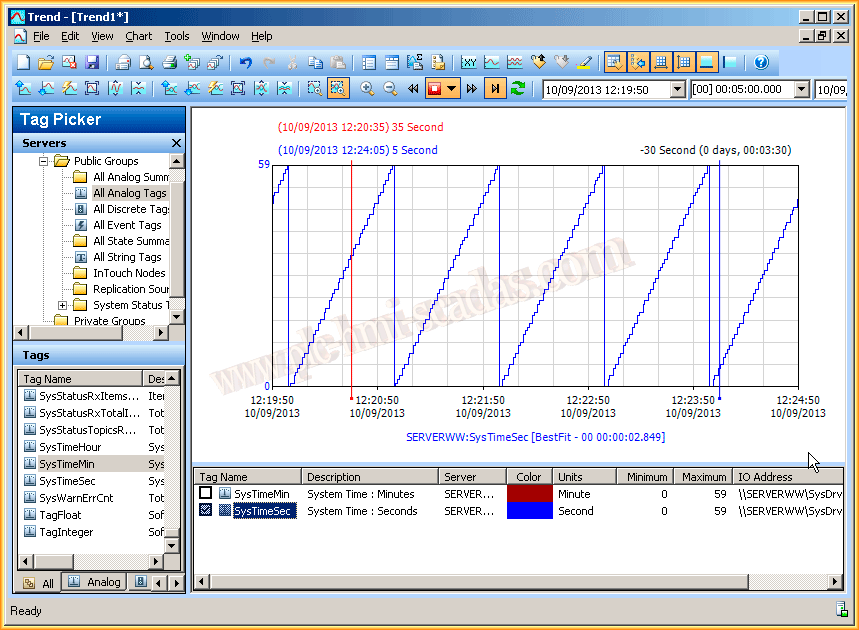
Para observar un Tag, simplemente lo buscamos, y lo arrastramos a la ventana de gráfico. Una vez agregado ya podemos pulsar el Play y navegar para observar los valores que tuvo el dia xxx hasta el dia xxx y observamos un tiempo de 5 minutos...

Podemos ir visualizando independientemente por los tags que hayamos agregado, borrarlas, agregar otras, en fin, ya va en funcion de lo que nos interese, o bien podemos guardar un Trend determinado y posteriormente cargarlo.
Esta ha sido una introducción a la funcionalidad del Trend en su aplicación ActiveFactory, lo próximo que haremos será embeber este control en nuestra Aplicación en ArchestrA y observarlo dentro de nuestra pantalla Intouch, será en la próxima practica.
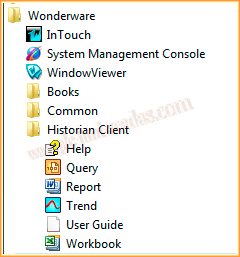
10 de Septiembre del 2013